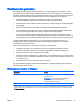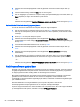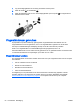User Manual - Windows 8
Wachtwoorden instellen in Computer Setup
Wachtwoord Functie
BIOS-beheerderswachtwoord* Beveiligt de toegang tot Computer Setup.
OPMERKING: Als er functies ingeschakeld zijn die
voorkomen dat het BIOS-beheerderswachtwoord wordt
verwijderd, kunt u het BIOS-beheerderswachtwoord pas
verwijderen zodra deze functies worden uitgeschakeld.
DriveLock-hoofdwachtwoord* Beveiligt de toegang tot de interne vaste schijf die wordt
beschermd door DriveLock. Wordt ook gebruikt om
DriveLock-beveiliging te verwijderen. Dit wachtwoord wordt
ingesteld bij DriveLock Passwords (DriveLock-
wachtwoorden) tijdens het activeringsproces.
OPMERKING: U kunt pas een DriveLock-wachtwoord
instellen zodra u een BIOS beheerderswachtwoord hebt
ingesteld.
DriveLock-gebruikerswachtwoord* Dit wachtwoord beveiligt de toegang tot de interne vaste
schijf die wordt beschermd door DriveLock en wordt
ingesteld bij DriveLock Passwords (DriveLock-
wachtwoorden) tijdens het activeringsproces.
OPMERKING: U kunt pas een DriveLock-wachtwoord
instellen zodra u een BIOS beheerderswachtwoord hebt
ingesteld.
*Nadere bijzonderheden over deze wachtwoorden vindt u in de volgende onderwerpen.
BIOS-beheerderswachtwoord beheren
U kunt dit wachtwoord als volgt instellen, wijzigen of verwijderen:
Een nieuw BIOS-beheerderswachtwoord instellen
1. Zet de computer aan of start deze opnieuw op en druk op esc wanneer het bericht "Press the
ESC key for Startup Menu" (Druk op de ESC-toets voor menu Opstarten) onder aan het scherm
verschijnt.
2. Druk op f10 om Computer Setup te openen.
3. Selecteer met de cursorbesturing of met de pijltoetsen Security (Beveiliging) > Setup BIOS
Administrator Password (BIOS-beheerderswachtwoord instellen) en druk op enter.
4. Typ een wachtwoord wanneer hierom wordt gevraagd.
5. Typ nogmaals het nieuwe wachtwoord wanneer hierom wordt gevraagd.
6. Om uw wijzigingen op te slaan en Computer Setup (Computerinstellingen) af te sluiten, klikt u op
Save (Opslaan) en volgt u de instructies op het scherm.
– of –
Selecteer met de pijltoetsen Hoofd > Wijzigingen opslaan en afsluiten. Druk vervolgens op enter.
De wijzigingen zijn van kracht zodra de computer opnieuw is opgestart.
Een BIOS-beheerderswachtwoord wijzigen
52 Hoofdstuk 9 Beveiliging NLWW